Este guia conciso é sobre como gerenciar a opção “Permitir que o Phone Link mostre mensagens de texto do meu dispositivo móvel”no aplicativo Phone Link no Windows 11. Ativar esta opção permite que mensagens de texto do dispositivo móvel de um usuário sejam mostradas na notificação banners no PC por padrão, enquanto a desativação faz o oposto. O tutorial inclui instruções passo a passo sobre como ativar ou desativar esta opção.
Este artigo explica como ativar ou desativar “ Permitir que o Phone Link mostre mensagens de texto do meu dispositivo móvel“no Windows 11.
O aplicativo Phone Link é um recurso do Windows que permite vincular seu telefone e PC usando Wi-Fi ou Bluetooth e acesse os aplicativos e dados do seu telefone no PC. Ele permite que você navegue, jogue, faça pedidos, converse e muito mais usando a tela maior e o teclado do seu PC enquanto o telefone permanece no bolso ou na mesa.
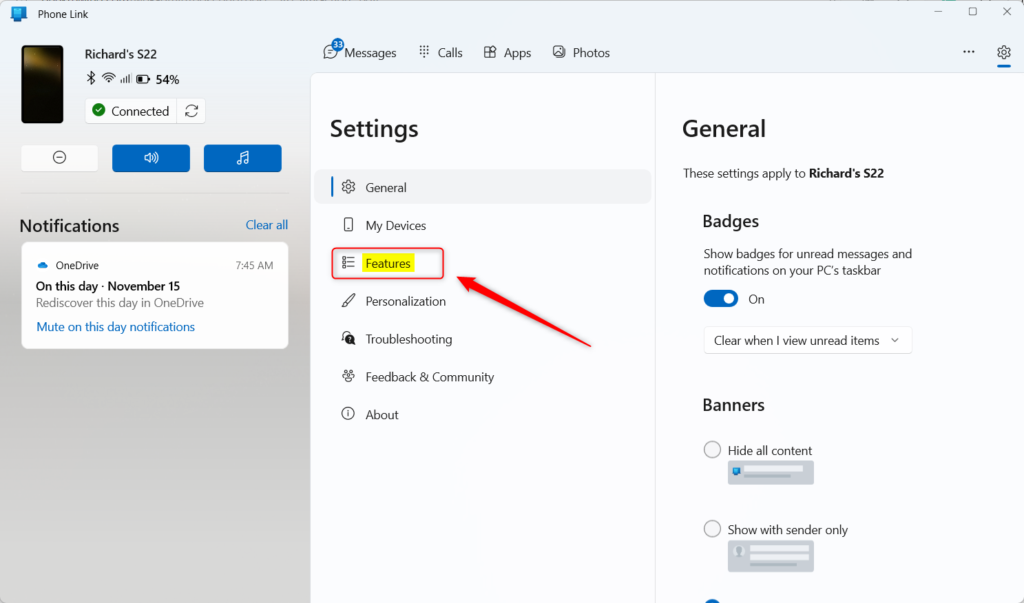
Com o telefone conectado ao PC, você pode escolher como exibir notificações, escolher ouvir áudio do PC ou telefone, permitir que o aplicativo Phone Link sincronize pelo celular sem Wi-Fi ativado ou desativado, desvincular seu telefone do Windows, ativar ou desativar a inicialização automática do aplicativo Phone Link, enviar e receber mensagens de texto do aplicativo , adicionar ou remover o Phone Link no painel de widgets, ativar ou desativar o modo escuro, abrir a tela do telefone no app, ativar ou desativar a exibição de notificações para todos os meus apps, mostrar notificações no feed de recursos do Phone Link, ativar ou desativar usando Phone Link com sugestões do Windows, abrir banners de notificação do Phone Link no aplicativo móvel ou no Phone Link e muito mais.
Quando você usa o Phone Link, suas mensagens de texto do seu dispositivo móvel são mostradas nos banners de notificação por padrão. Você pode ativá-lo ou desativá-lo conforme desejar.
Quando desativado, ele também desativará o envio e recebimento de anexos MMS, banners de notificação e emblemas da barra de tarefas para mensagens.
Ativar ou desativar a opção “Permitir que o Phone Link mostre mensagens de texto do meu dispositivo móvel”no aplicativo Phone Link no Windows 11 determina se o seu mensagens de texto do seu dispositivo móvel são mostradas nos banners de notificação por padrão.
Se a opção estiver ativada, você poderá ver suas mensagens de texto nos banners de notificação e responder diretamente do seu PC. Se estiver ativado desativado, você não verá suas mensagens de texto nos banners de notificação e terá que verificar se há novas mensagens em seu telefone.
Ative”Permitir que o link do telefone mostre mensagens de texto do meu dispositivo móvel”ou off
Como mencionado acima, os usuários podem desativar a exibição de mensagens de texto de seus dispositivos móveis usando o aplicativo Phone Link no Windows.
Veja como fazer isso.
Primeiro, abra o aplicativo Phone Link.
Em seguida, escolha adicionar seu telefone. Se os telefones estiverem conectados ao aplicativo Phone Link, clique no botão Configurações (engrenagem) no canto superior direito e selecione Recursos no menu.
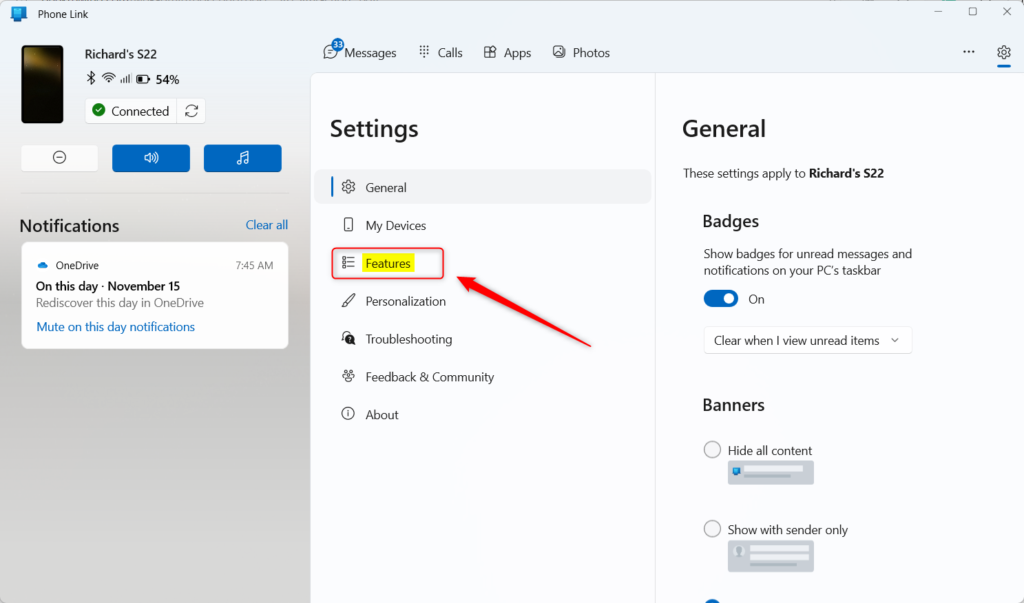
À direita do Recursos na página de configurações, em Notificações, selecione o bloco”Permitir que o link do telefone mostre mensagens de texto do meu dispositivo móvel“. Em seguida, alterne o botão de alternância. para a posição Ligado para ativá-lo.
Para desativá-lo, coloque o botão do interruptor na posição Desligado.
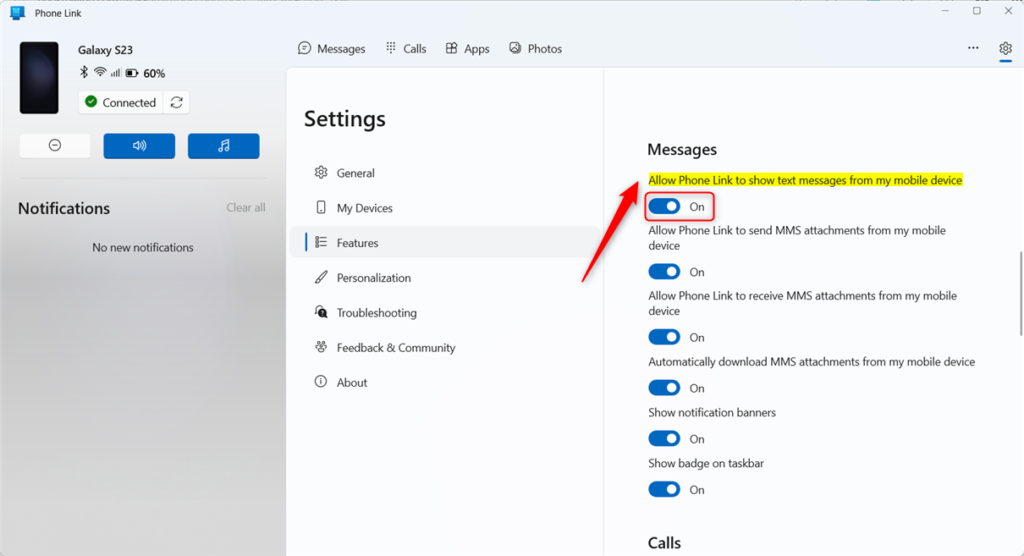
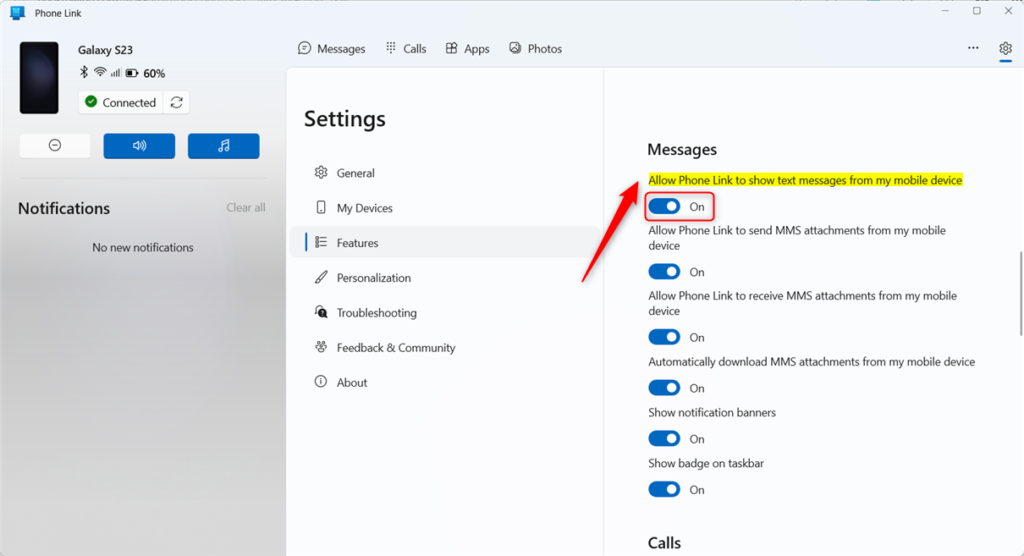
Isso deve bastar.
Conclusão:
Esta postagem mostrou como alterar a opção “Permitir link de telefone para mostrar mensagens de texto do meu dispositivo móvel“no aplicativo Phone Link. Use o formulário de comentários abaixo se encontrar erros ou tiver algo a acrescentar.